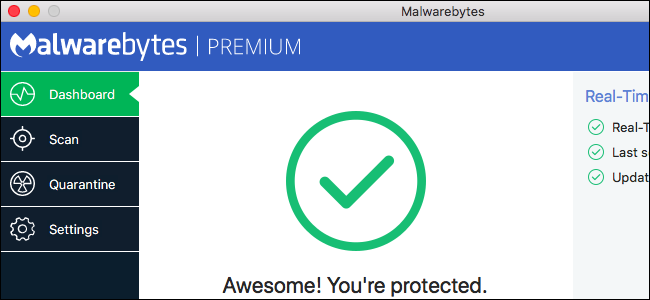Malwarebytes Anti-Malware هو أمان كبيرأداة فعالة بشكل خاص ضد "البرامج التي يحتمل أن تكون غير مرغوب فيها" وغيرها من برامج مكافحة الفيروسات التقليدية السيئة التي لا تتعامل معها. ولكن الغرض منه هو أن يستخدم جنبا إلى جنب مع مكافحة الفيروسات ولا يحل محل واحد تماما.
إذا كنت تستخدم Malwarebytes Anti-Malware ، فأنت بذلكيجب تشغيله إلى جانب برنامج مكافحة فيروسات أساسي للحفاظ على جهاز الكمبيوتر الخاص بك في شكل أمان. لكن النصيحة التقليدية ليست تشغيل برنامجين لمكافحة البرامج الضارة في آن واحد. إليك كيفية ربط تلك الإبرة.
عند الطلب بالاشعة
الإصدار القياسي المجاني من Malwarebytesمكافحة البرامج الضارة تعمل فقط كماسح ضوئي عند الطلب. بمعنى آخر ، لا يتم تشغيله تلقائيًا في الخلفية. بدلاً من ذلك ، يعمل فقط عند تشغيله والنقر فوق الزر "مسح".
يجب ألا يتدخل هذا الإصدار من Malwarebytesمع برنامج مكافحة الفيروسات الخاص بك على الإطلاق. ما عليك سوى تثبيته وتشغيله من حين لآخر لإجراء فحص وتحقق من "البرامج التي يحتمل أن تكون غير مرغوب فيها" ، والتي لا يريدها أحد تقريبًا. وسوف تجد وإزالتها. يعد استخدام برنامج مكافحة البرامج الضارة كماسح ضوئي عند الطلب طريقة آمنة للحصول على رأي ثانٍ.
لا يجب عليك القيام بأي تهيئة إضافيةهنا. إذا أبلغت Malwarebytes عن خطأ ما في إزالة جزء من البرامج الضارة التي عثر عليها ، فمن المحتمل أن تتوقف مؤقتًا أو تعطيل الفحص في الوقت الفعلي في برنامج مكافحة الفيروسات الرئيسي لمنعه من التداخل ، ثم إعادة تمكين المسح في الوقت الحقيقي بعد ذلك. ولكن حتى هذا لن يكون ضروريًا ، ولم نسمع أبدًا عن أي شخص يواجه مشكلة مثل هذه المشكلة.
(هذه هي الطريقة الوحيدة التي يعمل Malwarebytes علىماك أيضا. لا يمكن إجراء عمليات المسح التلقائي في الوقت الفعلي - فقط عمليات الفحص عند الطلب. يجب ألا تتداخل البرامج الضارة مع تطبيقات مكافحة فيروسات Mac الأخرى ، إذا كنت تقوم بالفعل بتشغيل تطبيق واحد.)

في الوقت الحقيقي المسح
النسخة المدفوعة من Malwarebytes Anti-Malwareيحتوي Premium أيضًا على ميزات المسح في الوقت الفعلي. سيتم تشغيل Malwarebytes في الخلفية ، حيث يقوم بمسح النظام والملفات التي تفتحها ضوئيًا للمشاكل ويمنعها من الوصول إلى الجذر على نظامك في المقام الأول.
المشكلة هي أن برنامج مكافحة الفيروسات الرئيسي الخاص بكيعمل بالفعل بهذه الطريقة. النصيحة المعيارية هي أنه يجب ألا يكون قد تم تمكين المسح في الوقت الفعلي من أجل تمكين برنامجين لمكافحة الفيروسات في نفس الوقت. يمكن أن تتداخل مع بعضها البعض بطرق متنوعة ، أو إبطاء جهاز الكمبيوتر الخاص بك ، أو التسبب في الأعطال ، أو حتى منع بعضها البعض من العمل.
ذات صلة: مكافحة الفيروسات تباطؤ جهاز الكمبيوتر الخاص بك إلى أسفل؟ ربما يجب عليك استخدام الاستبعادات
البرامج الضارة هي مشفرة بطريقة مختلفة وصممت لتعمل جنبا إلى جنب مع برامج مكافحة الفيروسات الأخرى دون التدخل. قد تعمل حتى دون أي تكوين إضافي. ولكن ، لجعلها تعمل بشكل جيد قدر الإمكان وتحسين الأداء ، يجب عليك إعداد استثناءات في كل من Malwarebytes Anti-Malware Premium وبرنامج مكافحة الفيروسات القياسي.
للقيام بذلك في Malwarebytes ، افتح Malwarebytes ، انقر فوق أيقونة الإعدادات ، وحدد "استثناءات البرامج الضارة" ، وقم بإضافة المجلد - عادةً ضمن ملفات البرنامج - الذي يحتوي على ملفات برنامج مكافحة الفيروسات.

في برنامج مكافحة الفيروسات ، قم بتحميل برنامج مكافحة الفيروساتالبرنامج ، والعثور على "الاستبعادات" ، "الملفات التي تم تجاهلها" ، أو قسم المسمى بالمثل ، وإضافة ملفات Malwarebytes المناسبة. يجب استبعاد هذه الملفات ، وفقًا لوثائق Malwarebytes الرسمية:
جيم: برنامج FilesMalwarebytes مكافحة Malwarembam.exe
جيم: برنامج FilesMalwarebytes مكافحة Malwarembamdor.exe
C: برنامج FilesMalwarebytes Anti-Malwarembampt.exe
جيم: برنامج FilesMalwarebytes مكافحة Malwarembamservice.exe
جيم: برنامج FilesMalwarebytes مكافحة Malwarembamscheduler.exe
C: WindowsSystem32driversmbam.sys
لمزيد من التعليمات المحددة ، قد ترغب في ذلكقم بإجراء بحث على الويب عن "Malwarebytes" واسم برنامج مكافحة الفيروسات الخاص بك. أو قم فقط بإجراء بحث على الويب عن اسم برنامج مكافحة الفيروسات و "الاستبعادات" لمعرفة كيفية إضافة هذه الاستبعادات واستبعاد الملفات المسماة على موقع Malwarebytes.
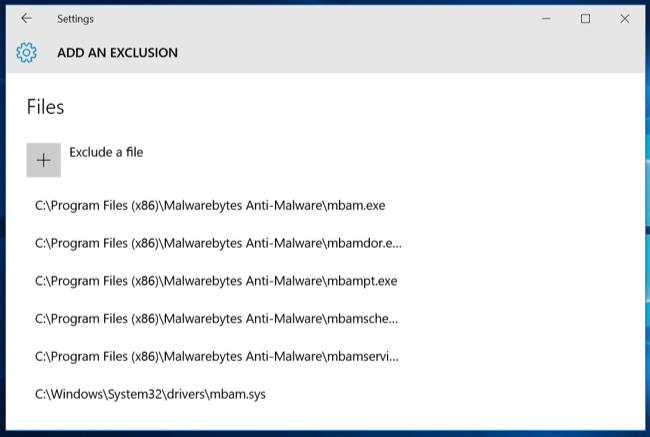
Malwarebytes صمم لتشغيل جنبا إلى جنب معبرنامج مكافحة الفيروسات العادي ، لذا لا داعي للقلق بشأن هذا الأمر معظم الوقت - خاصة إذا كنت تستخدم الإصدار المجاني فقط. إذا كنت تستخدم الإصدار المدفوع ، فيمكن أن يساعدك إعداد الاستبعادات في تجنب المشكلات وزيادة أداء جهاز الكمبيوتر الخاص بك. لكن حتى هذا لن يكون ضروريًا تمامًا معظم الوقت.